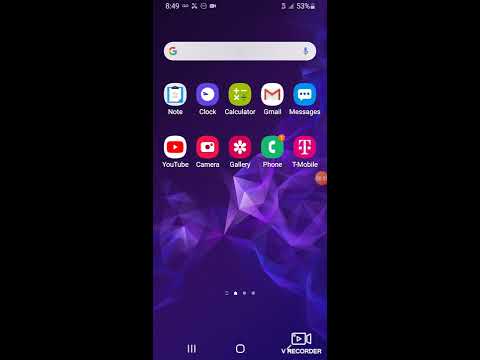
Inhoud
- Probleem # 1: Galaxy S9 Plus loopt achter tijdens het typen, de toetsenbord-app is traag
- Probleem # 2: Galaxy S9 blijft crashen na het inschakelen van RTL in ontwikkelaarsopties
- Probleem # 3: Wat te doen als de Galaxy S9-stemtypefunctie blijft zeggen dat toestemming nodig is om te werken
Welkom en nog een prettige dag voor onze gemeenschap. In dit bericht worden enkele vragen beantwoord die de afgelopen dagen door enkele # GalaxyS9-gebruikers zijn gestuurd. Het belangrijkste onderwerp dat we hier willen bespreken, is hoe u een S9 kunt repareren met een problematische stemtypefunctie.
Probleem # 1: Galaxy S9 Plus loopt achter tijdens het typen, de toetsenbord-app is traag
Hallo. Ik heb Galaxy S9 Plus, hij is 3 dagen oud. Gisteren begon ik een kleine vertraging te hebben tijdens het typen en vandaag is het ondraaglijk. Ik moet ongelooflijk traag typen om de sleutels te laten registreren. Ook het selecteren van apps wordt beïnvloed en soms moet ik het twee keer doen. Maar toetsenbordtypen wordt het meest beïnvloed. Soms 7+ keer op de spatiebalk moeten drukken. Ik heb geprobeerd de aanraakgevoeligheid in te schakelen, de veilige modus in te schakelen, de cachepartitie opnieuw in te stellen en ik heb ook een fabrieksreset uitgevoerd. Na fabrieksreset bleef het probleem bestaan. Ik ben stomverbaasd over wat ik nu moet doen. Het is een gloednieuw apparaat en ik heb het maar 3 dagen gehad, wat erg frustrerend is. - Stockaaron
Oplossing: Hallo Stockaaron. Je hebt hierboven niet vermeld of je probeerde te zien hoe je S9 Plus werkt direct na een fabrieksreset, terwijl er nog geen apps zijn geïnstalleerd. Het is mogelijk dat het probleem wordt veroorzaakt door een app van een derde partij (we begrijpen dat u al hebt geprobeerd het apparaat in de veilige modus uit te voeren, maar het resultaat ook niet heeft aangegeven). Als je deze mogelijkheid niet hebt aangevinkt, raden we je aan om nog een keer de fabrieksinstellingen te herstellen en te kijken hoe typen werkt voordat je een van je apps installeert. Als dit hetzelfde resultaat is, of als u dit al heeft gedaan voordat u contact met ons opneemt, kunt u er vanuit gaan dat u het probleem niet kunt oplossen. Het is een gloednieuw apparaat, dus u hoeft alleen maar contact op te nemen met Samsung voor vervanging van uw telefoon. Als dit deel uitmaakt van uw abonnement van uw provider, probeer dan of u ze de telefoon voor u kunt laten vervangen.
Probeer als mogelijke oplossing een andere toetsenbord-app te gebruiken. Dit kan werken als een toetsenbordfout uw probleem veroorzaakt. Er zijn veel goede toetsenbordvervangers in de Play Store.
Probleem # 2: Galaxy S9 blijft crashen na het inschakelen van RTL in ontwikkelaarsopties
Ik drukte op de Rtl-knop in de ontwikkelaaropties en mijn telefoon crashte. niets wordt geladen en ik kan mijn telefoon niet gebruiken. Alleen Bixby werkt en ik kan het niet gebruiken om me te helpen. Ik kan mijn scherm niet gebruiken, dus alles wat het scherm moet gebruiken, zal niet gebeuren. De enige dingen die ik met mijn scherm kan doen, zijn edge screen en bixby en de stroomopties gebruiken, maar al het andere is nutteloos. Overigens moet ik vermelden dat ik andromeda en substratum heb geïnstalleerd en een thema erbij. Mijn apparaat is niet geroot. Ik heb een Android-thema geïnstalleerd, het heet yoru. Het is specifiek voor de Samsung-ervaring (Touchwiz) en ik heb het als thema. Ik denk dat dit het probleem is, ik hoop dat je me kunt helpen. Lazar
Oplossing: Hallo Lazar. Probeer uw telefoon opnieuw op te starten in de veilige modus en kijk of uw telefoon stabiliseert. Als dat het geval is, opent u opnieuw de opties voor ontwikkelaars en schakelt u de RTL-indeling uit. Hier zijn de stappen om uw S9 opnieuw op te starten naar de veilige modus:
- Schakel het apparaat uit.
- Houd de aan / uit-toets ingedrukt voorbij het modelnaamscherm.
- Laat de aan / uit-toets los wanneer "SAMSUNG" op het scherm verschijnt.
- Onmiddellijk nadat u de aan / uit-toets heeft losgelaten, houdt u de toets Volume omlaag ingedrukt.
- Blijf de toets Volume omlaag ingedrukt houden totdat het apparaat opnieuw is opgestart.
- Veilige modus wordt weergegeven in de linkerbenedenhoek van het scherm.
- Laat de toets Volume omlaag los wanneer u Veilige modus ziet.
Als alternatief kunt u ook proberen om onder Instellingen te gaan (terwijl het apparaat in de veilige modus staat) en ontwikkelaaropties uit te schakelen. Dit is handig als u andere opties in Developer-opties hebt gewijzigd. Om problemen in de toekomst te voorkomen, probeert u de instellingen alleen te wijzigen als u weet welke gevolgen ze hebben voor het systeem. Ontwikkelaarsopties zijn niet bedoeld voor gemiddelde Android-gebruikers en zijn uiteraard alleen bedoeld voor consumptie door personeel zoals ontwikkelaars. Als u niets over een bepaalde optie weet, probeer het dan te laten zoals het is.
Ten slotte is er altijd een masterreset als u niets kunt herstellen nadat u een optie onder Developer-opties hebt gewijzigd. We hopen alleen dat je een back-up van je gegevens maakt voordat je met je telefooninstellingen gaat spelen. Anders kunnen ze ze niet meer terugkrijgen na een fabrieksreset. Om je S9 te resetten:
- Schakel het apparaat uit.
- Houd de toets Volume omhoog en de Bixby-toets ingedrukt en houd vervolgens de aan / uit-toets ingedrukt.
- Wanneer het groene Android-logo wordt weergegeven, laat u alle toetsen los (‘Systeemupdate installeren’ wordt ongeveer 30-60 seconden weergegeven voordat de menu-opties van het Android-systeemherstel worden weergegeven).
- Druk meerdere keren op de toets Volume omlaag om ‘gegevens wissen / fabrieksinstellingen herstellen’ te markeren.
- Druk op de aan / uit-knop om te selecteren.
- Druk op de volume-omlaagtoets totdat ‘Ja - verwijder alle gebruikersgegevens’ is gemarkeerd.
- Druk op de aan / uit-knop om de masterreset te selecteren en te starten.
- Wanneer de masterreset is voltooid, wordt ‘Systeem nu opnieuw opstarten’ gemarkeerd.
- Druk op de aan / uit-toets om het apparaat opnieuw op te starten.
Probleem # 3: Wat te doen als de Galaxy S9-stemtypefunctie blijft zeggen dat toestemming nodig is om te werken
Ik heb onlangs een s9 gekocht en ik heb om andere redenen al een nieuwe moeten ontvangen. Nu kan ik niet in de microfoon praten om te sms'en. In het begin deed het dat, nu vertelt het me om toestemming te krijgen om deze functie te gebruiken. Mijn toestemming is ingeschakeld en ik heb alles geprobeerd wat ik weet. Ik ging naar AT&T om te zien of ze het tevergeefs konden repareren. De man daar besteedde er ongeveer een half uur aan en probeerde alles wat hij wist, maar kon het ook niet repareren. Dit is een heel belangrijke functie voor mij. Ik wil echt niet meer inruilen voor nog een telefoon. Help alstublieft! - Wendy
Oplossing: Hoi Wendy. Volg onze onderstaande stappen voor probleemoplossing om uw probleem op te lossen.
Controleer of de microfoon werkt
Ervoor zorgen dat de microfoon van uw telefoon werkt, is hier een noodzakelijke eerste stap. Volg hiervoor deze stappen:
Om uw stem op uw S9 op te nemen:
- Ga naar het startscherm en tik op Apps.
- Zoek naar de Voice Recorder-app. Als je het niet kunt vinden, zoek dan naar de Samsung-map en open Voice Recorder vanaf daar.
- Druk onderaan op de rode knop.
- Neem een korte clip van jezelf op terwijl je praat.
- Druk na 30 seconden op de Stop-knop en sla het bestand op.
- Luister vervolgens naar het opgenomen bestand.
Als de microfoon goed werkt, gaat u verder met de onderstaande stappen.
Wis de cachepartitie
Sommige bugs worden veroorzaakt door een beschadigde systeemcache. Om ervoor te zorgen dat uw S9-systeemcache vers is, moet u de cachepartitie van tijd tot tijd wissen. Hier is hoe je dat doet:
- Schakel het apparaat uit.
- Houd de toets Volume omhoog en de Bixby-toets ingedrukt en houd vervolgens de aan / uit-toets ingedrukt.
- Wanneer het groene Android-logo wordt weergegeven, laat u alle toetsen los (‘Systeemupdate installeren’ wordt ongeveer 30-60 seconden weergegeven voordat de menu-opties van het Android-systeemherstel worden weergegeven).
- Druk meerdere keren op de toets Volume omlaag om ‘cachepartitie wissen’ te markeren.
- Druk op de aan / uit-knop om te selecteren.
- Druk op de toets Volume omlaag totdat ‘ja’ is gemarkeerd en druk op de aan / uit-knop.
- Wanneer het wissen van de cachepartitie is voltooid, wordt "Systeem nu opnieuw opstarten" gemarkeerd.
- Druk op de aan / uit-toets om het apparaat opnieuw op te starten.
Wis de cache van de berichten-app
Het probleem ligt mogelijk bij de berichten-app die u gebruikt. Als u wilt weten of het cachegeheugen van de berichten-app achter de problemen zit, moet u deze met de volgende stappen wissen:
- Open Instellingen-app.
- Tik op Apps.
- Tik op Meer instellingen rechtsboven (pictogram met drie stippen).
- Selecteer Systeem-apps weergeven.
- Zoek en tik op uw app.
- Tik op Opslag.
- Tik op de knop Cache wissen.
- Start uw S9 opnieuw op en controleer het probleem.
Wis de gegevens van de berichten-app
Een andere manier om met uw berichten-app om te gaan, is door de gegevens te wissen. Dit zou de procedure voor het wissen van de cache moeten volgen.
- Open Instellingen-app.
- Tik op Apps.
- Tik op Meer instellingen rechtsboven (pictogram met drie stippen).
- Selecteer Systeem-apps weergeven.
- Zoek en tik op uw app.
- Tik op Opslag.
- Tik op de knop Gegevens wissen.
- Start uw S9 opnieuw op en controleer het probleem.
Wis toetsenbord-app-gegevens
Een andere invalshoek die u moet controleren, is de mogelijkheid dat het probleem te wijten is aan de toetsenbord-app (we nemen aan dat dit het standaard Samsung-toetsenbord is). Om eventuele bugs ermee op te lossen, raden we u aan deze terug te zetten naar de fabrieksversie door de gegevens te wissen. Volg de bovenstaande stappen om de gegevens van een app te wissen.
Reset app-voorkeuren
Apps werken meestal niet op zichzelf en ze werken samen met andere apps en Android-kernservices om taken uit te voeren.Om ervoor te zorgen dat alle kernsysteem-apps en -services zijn ingeschakeld, wilt u alle app-voorkeuren opnieuw instellen. Hier is hoe:
- Open Instellingen-app.
- Tik op Apps.
- Tik op Meer instellingen rechtsboven (pictogram met drie stippen).
- Selecteer App-voorkeuren resetten.
- Start uw Note8 opnieuw op en controleer het probleem.
Als alternatief kunt u uw toetsenbordinstellingen opnieuw instellen met deze stappen:
- Open Instellingen-app.
- Tik op Algemeen beheer.
- Tik op Taal en invoer.
- Tik op Schermtoetsenbord.
- Selecteer Samsung-toetsenbord.
- Tik op Standaardinstellingen herstellen.
- Tik op Reset toetsenbordinstellingen.
Reset alle instellingen
Deze procedure staat los van de vorige omdat deze alle instellingen van uw Android-apparaat omvat en niet alleen de apps. Volg hiervoor de onderstaande stappen:
- Veeg vanaf het startscherm omhoog op een lege plek om de Apps-lade te openen.
- Tik op Algemeen beheer> Instellingen resetten.
- Tik op Instellingen resetten.
- Als u een pincode heeft ingesteld, voert u deze in.
- Tik op Instellingen resetten. Na voltooiing verschijnt een bevestigingsvenster.
Fabrieksinstellingen
Mocht alles mislukken, dan wordt er altijd een fabrieksreset uitgevoerd. Het is bijna altijd een effectieve manier om met softwarefouten om te gaan. Raadpleeg de bovenstaande stappen om de fabrieksinstellingen te herstellen. Maak eerst een back-up van uw gegevens voordat u dit doet.


